在当今数字化时代,无论是个人用户还是企业机构,都不可避免地会遇到各种设备或应用程序的安装问题,一个正确的安装过程是确保设备或软件能够高效、稳定运行的关键,本文将为您提供一份详细的安装指南,帮助您从软件到硬件,轻松应对安装过程中的各种挑战。
一、软件安装
1、选择合适的软件版本
- 在进行软件安装之前,首先要确保选择适合您操作系统版本的软件,例如Windows用户应下载.exe格式的安装包,Mac用户则需下载.dmg文件,注意查看软件是否为64位版本,以充分利用您的硬件资源。
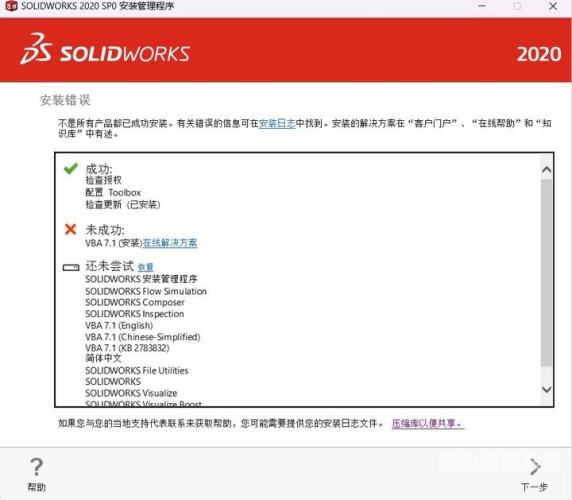
2、官方渠道下载
- 始终通过官方网站或认证的平台下载软件,以避免潜在的安全风险,如恶意软件和病毒,避免使用不明来源的第三方网站,它们可能提供的是篡改过的版本。
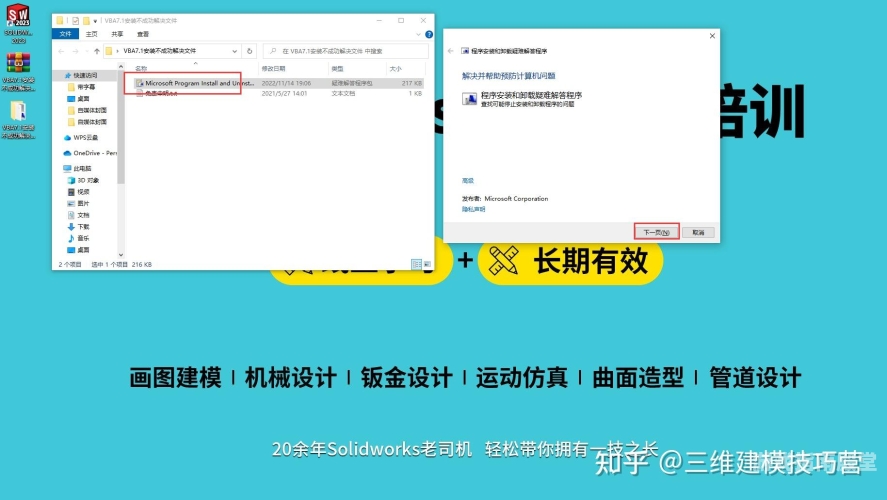
3、检查系统要求
- 在安装前,确认您的计算机满足软件的最低系统要求(包括操作系统版本、处理器速度、内存大小等),不满足要求可能导致安装失败或运行不佳。
4、关闭不必要的程序
- 为了确保安装过程顺畅,建议关闭所有正在运行的非必要应用程序,包括杀毒软件的实时监控功能,因为某些安装程序可能会被误报为潜在威胁。
5、使用管理员权限运行
- 对于需要更改系统设置的软件,可能需要以管理员身份运行安装程序,右键点击安装文件,选择“以管理员身份运行”。
6、遵循安装向导
- 大多数软件都会提供图形化的安装向导,按照屏幕指示操作即可,注意阅读并理解每个步骤的提示信息,特别是关于许可协议、安装路径选择和组件选择的部分。
7、自定义安装选项
- 如果软件提供了自定义安装选项,根据实际需求选择要安装的组件和服务,不需要的功能可以取消勾选,以节省磁盘空间和系统资源。
8、等待安装完成
- 安装过程中不要中断电源或随意关闭安装界面,耐心等待直到安装进度条达到100%并出现“完成”提示。
9、重启计算机(如有必要)
- 有些软件安装后需要重启系统才能生效,按照提示进行操作。
10、激活与注册
- 如果软件是付费产品,按照购买时获得的激活码或账户信息完成激活流程,部分软件还支持在线注册,以便享受更多服务或更新。
二、硬件安装
1、准备工具与材料
- 根据安装的硬件类型,准备好相应的螺丝刀、防静电手环等工具以及说明书中的其他配件。
2、断电操作
- 在开始任何硬件安装前,务必断开电源,拔掉插头,并关闭相关设备的开关,如果是台式电脑内部硬件升级,还需打开机箱侧板,方便操作。
3、遵循防静措施
- 为了防止静电损坏敏感元件,佩戴防静电手环,并确保工作环境干燥清洁。
4、仔细阅读说明书
- 每件硬件产品都附有详细的安装说明,仔细研读每一步骤,了解安装顺序和方法,不要跳过任何步骤,以免造成硬件损坏。
5、正确插入接口
- 对于内存条、显卡等插卡式硬件,确保金手指(即接触部分)对准插槽并轻轻按下,直至听到“咔嚓”声表示固定到位,对于数据线、电源线等连接线,同样要确保紧密连接且方向正确。
6、固定螺丝
- 使用合适的螺丝刀将硬件固定在机箱或主板上,注意不要过紧或过松,过紧可能损伤硬件,过松则可能导致接触不良。
7、检查所有连接
- 在完成所有硬件安装后,再次检查每一个连接点是否牢固可靠,确保没有遗漏或错误的连接。
8、恢复电源并测试
- 重新连接电源,开启设备,进入BIOS/UEFI界面检查新硬件是否被正确识别,随后启动操作系统,安装必要的驱动程序和软件,进行功能性测试以确保一切正常。
三、安装常见问题及解决方案
1、安装失败或报错
- 错误代码:记录下具体的错误信息,这些通常是解决问题的关键线索,不同的错误代码对应不同的解决方案,可以通过搜索引擎查找相应错误代码的含义及其解决方法。
- 权限问题:如果提示权限不足,尝试以管理员身份运行安装程序或检查文件夹/文件权限设置。
- 文件损坏或不完整:这可能是下载过程中断或者源文件本身的问题,重新下载安装包,并验证其完整性(通常官方下载页面会提供校验值供比对)。
- 系统环境不符:确保你的操作系统满足软件的最低要求,比如Windows版本、处理器架构等,不匹配可能导致无法安装或运行不稳定。
2、驱动问题
- 自动检测与安装:大多数现代操作系统都能自动识别大部分硬件并在线搜索最新驱动进行安装,例如Windows 10/11会在连接新硬件后自动尝试更新驱动程序。
- 手动安装:如果系统未能自动找到合适的驱动,可以访问硬件制造商官网,根据型号下载最新的驱动程序,下载后通常是一个可执行文件(.exe),运行它按照指引完成安装。
- 第三方软件:利用驱动管理软件如Driver Booster、Snappy Driver等可以帮助快速定位并更新系统中过时或缺失的驱动。
3、兼容性问题
- 新旧软件冲突:卸载旧版本软件再安装新版本通常是解决此类问题的有效方法,清理注册表残留项也能帮助消除冲突隐患。
- 多硬件协同工作问题:确保所有的硬件设备都支持当前操作系统,并且彼此之间无已知兼容性问题,查阅各硬件厂商的支持文档或社区论坛获取相关信息。
4、性能优化
- 调整电源计划:对于笔记本电脑而言,切换到高性能电源计划可以提高硬件性能,但会消耗更多电量,在控制面板->电源选项中进行调整。
- 定期清理垃圾文件和碎片整理硬盘:保持系统干净整洁有助于维持良好的读写速度,从而提升整体性能表现,可以使用系统自带工具如Disk Cleanup(磁盘清理)来进行维护。
5、网络相关问题
- 确保网络连接稳定:无论是Wi-Fi还是有线连接都要保证信号强度足够且持续稳定,不稳定的网络可能导致在线游戏卡顿、视频流缓冲等问题。
- 配置防火墙规则:有时候防火墙设置过于严格会导致某些应用无法联网访问服务端内容,适当调整入站规则允许特定程序通过网络即可改善这一状况;同时也要注意防范恶意流量入侵保护个人隐私安全。
6、操作系统更新
- 及时安装操作系统补丁:微软每月都会发布针对Windows的安全更新以及其他功能改进补丁包;苹果macOS也会定期推送系统升级通知提醒用户下载安装最新版固件版本以获得更好的用户体验以及安全性保障!建议开启自动更新功能让系统自动下载并安排合适时间执行升级任务!
- 备份重要数据后再做大改动操作:在进行大规模变动前最好先对现有资料做好异地备份处理以防万一出现意外情况导致数据丢失造成不可挽回损失!可以选择外置存储设备+云盘双重备份方式更加安全可靠!
- 学习基本命令行操作知识:掌握一些常用命令行指令能够在紧急情况下快速排查故障原因甚至修复小毛病节省大量宝贵时间!例如Windows下的CMD窗口输入ipconfig回车查看当前网络配置信息;Linux/MacOS下Terminal终端输入top命令监测CPU使用率等等!
四、总结
通过上述详尽的指导步骤与常见疑难杂症处理方法分享希望能够帮助广大读者朋友们顺利完成各类软硬件设施部署工作享受科技带来的便利生活体验!当然实践出真知理论结合实际才能灵活运用所学知识真正解决问题所在之处不断积累经验教训成长为一名优秀的IT技术达人指日可待!